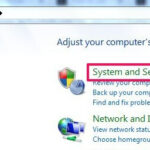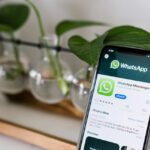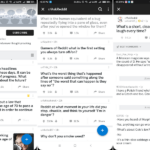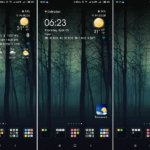Usar una computadora es bastante fácil hoy en día, pero aún así, hay muchos trucos que pueden ayudarlo a operar la PC de manera más eficiente. Estos trucos no solo son divertidos de usar, sino que también pueden ser realmente útiles para ahorrar tiempo. Pueden ayudarlo a evitar pasos y búsquedas innecesarios que obstaculizan gravemente la productividad. Por lo tanto, aquí hay algunos consejos y trucos de Internet y computadoras que lo convertirán en un usuario avanzado.
Increíbles trucos informáticos y de Internet
1. Abra una nueva ventana
Ya sea en el escritorio o en cualquier navegador web, puede abrir una nueva ventana simplemente usando las teclas del teclado CTRL + N. Se abrirá una ventana del explorador de archivos mientras usa estas teclas en el escritorio principal y una nueva ventana del navegador cuando lo use en el navegador.
2. Acceso directo al sitio web
No es necesario que escriba más para obtener el sitio deseado en la página web. Simplemente escriba el nombre del sitio web sin anteponer «www» y anexar «.com» al final. Después de escribir el nombre, simplemente presione CTRL + Enter , lo dirigirá al sitio web de inmediato.
3. Abrir pestañas nuevas
Si desea abrir una pestaña nueva mientras navega en Google Chrome, use las teclas Ctrl + T del teclado.
4. Abre la pestaña de incógnito
De manera similar, puede abrir directamente una nueva pestaña de incógnito en el navegador Chrome usando CTRL + MAYÚS + N.
5. Buscar en la página
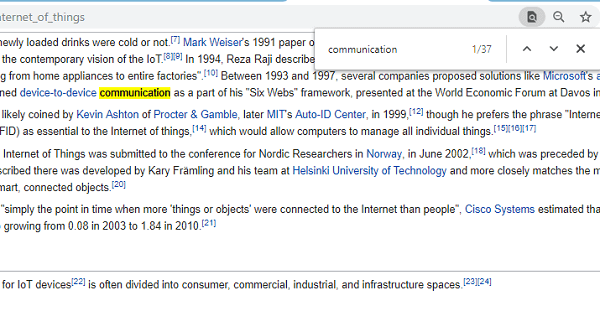
>Mientras navega por cualquier sitio web o trabaja con herramientas de oficina como LibreOffice , puede intentar buscar cualquier palabra o frase en particular. Puede resultar difícil buscarlo individualmente en el contenido. Para hacerlo más fácil, use Ctrl + F y escriba lo que desea buscar. Luego resaltará todas las palabras similares en el contenido. Fácil ¿verdad?
6. Búsqueda directa en sitios web
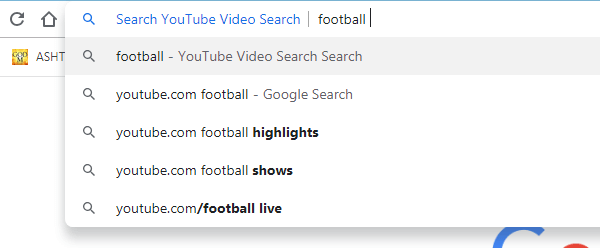
>Puede buscar cualquier elemento en particular en cualquier sitio web directamente sin abrirlo primero. Después de escribir el sitio web en la URL, por ejemplo, www.youtube.com, en lugar de presionar Enter, presione la pestaña. Luego, escriba lo que desea buscar o buscar dentro del sitio web y luego presione Intro . Después de esto, el sitio web se abrirá directamente con el resultado y no es necesario que escriba en la barra de búsqueda de los sitios web.
7. Guardar página como PDF
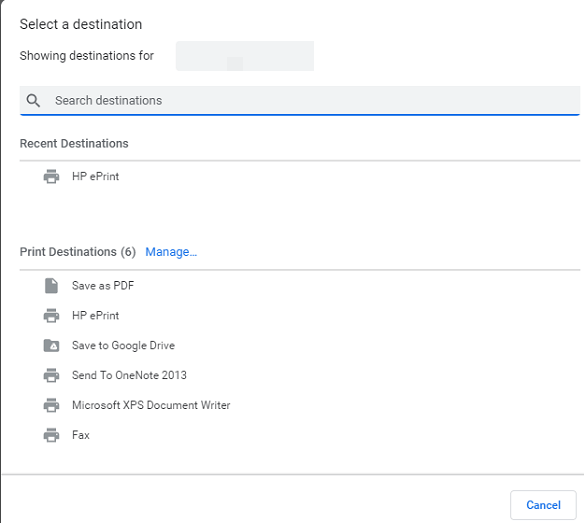
>Puede guardar la página web que desee como PDF . Google Chrome tiene una función incorporada para guardar una página web como PDF, simplemente puede presionar CTRL + P en Windows y Cmd + P en Mac. Luego, desde el menú de impresión, haga clic en la opción Cambiar en la sección Destino en el panel lateral izquierdo. Y desde allí seleccione Guardar como PDF .
8. Recuperación de las pestañas del navegador cerradas
Este truco de Internet es asombroso. Por error si ha cerrado la página de un navegador, a continuación, puede restaurar que con sólo pulsar CTRL + SHIFT + T . Puede obtener la penúltima página, la tercera última página, etc.
9. Cambiar entre pestañas
Si tiene varias pestañas abiertas en el navegador Chrome, simplemente presione CTRL + TAB para cambiar entre ellas en consecuencia.
10. Resaltado de una URL en un navegador
Simplemente puede destacar una URL pulsando CTRL + L . Luego, puede usar otras teclas de método abreviado como CTRL + C para copiar el enlace o cualquier otra cosa según sea necesario.
11. Agregar marcadores para sitios web
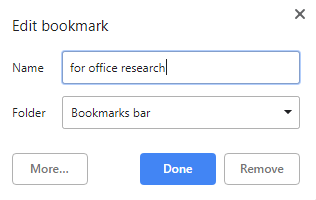
>Si visita un sitio web con regularidad o desea guardar la URL para uso futuro, puede agregarla como marcador en el navegador web. Para eso presione CTRL + D y aparecerá un mensaje, puede nombrarlo o mantenerlo como está y luego para guardar haga clic en Listo. Estos se mostrarán en la sección de la barra de direcciones del navegador llamada Barra de marcadores .
12. Ocultar barra de marcadores
A muchos de los usuarios no les gusta la barra de marcadores, ya que adquiere un poco de espacio en la pantalla. En caso de que también se siente la misma, entonces se puede ocultar mediante el uso de CTRL + SHIFT + B llaves. Usa lo mismo para traerlo de vuelta.
13. Reemplazo de CTRL + ALT + SUPR para abrir el Administrador de tareas
Para abrir el Administrador de tareas, no use CTRL + ALT + SUPR, ya que le dará muchas opciones para elegir, desde allí debe seleccionar Administrador de tareas para abrirlo. En lugar de eso, simplemente use CTRL + MAYÚS + ESC para abrir directamente el Administrador de tareas.
14. Atajo para borrar caché
Puede usar CTRL + MAYÚS + R para borrar la caché del navegador y luego actualizar la página.
Lea también: Cómo borrar la caché de DNS en Windows y Mac
15. Acercar y alejar las páginas web
Si no se siente cómodo con el tamaño de visualización de una página web, simplemente puede acercar o alejar la imagen para aumentar o disminuir el tamaño del texto y las imágenes en las páginas web. Para realizar esta tarea debes presionar ‘ CTRL +’ o ‘ CTRL-‘
16. Acceso directo a descargas
Puede comprobar fácilmente los archivos descargados o el estado actual de la descarga. Ya sea Google Chrome o Mozilla Firefox , presione CTRL + J para abrir la página de Descargas.
17. Abrir un enlace en una pestaña nueva
No es necesario esforzarse más para abrir un enlace en una nueva pestaña para un enlace en una página existente. Solo tiene que presionar CTRL y clic izquierdo en ese enlace y se abrirá la URL en una nueva pestaña en la misma ventana.
18. Cambiar entre programas
Si tiene varios programas abiertos, puede usar las teclas ALT + TAB para cambiar entre ellos.
19. Minimizar todas las ventanas a la vez
Acceder al escritorio mientras hay varias ventanas abiertas puede llevar mucho tiempo. Puede presionar las teclas Windows + D y minimizará todas las ventanas abiertas a la vez sin tener que minimizarlas individualmente.
20. Organice sus ventanas abiertas
Si necesita usar dos ventanas una al lado de la otra simultáneamente, simplemente use la tecla de Windows y las flechas izquierda o derecha. Anclan su ventana activa a la derecha o izquierda de la pantalla al instante. Las teclas arriba y abajo maximizarán y minimizarán la ventana. Si tiene varios monitores , presione la tecla Mayús al mismo tiempo para mover la ventana a otra pantalla. También puede hacer clic con el botón derecho en la barra de tareas y elegir entre varias formas diferentes de apilar u organizar las ventanas.
21. Aplicaciones ancladas de inicio rápido
A las aplicaciones y programas que ha anclado a la barra de tareas se les asigna automáticamente un número según su posición. Presione la tecla de Windows y un número del 1 al 9 para iniciar el programa correspondiente.
22. Desbloquea la magia de Shift-clic derecho
Muchas funciones avanzadas están ocultas detrás del combo de clic derecho y mayúsculas. Por ejemplo, el menú ‘Enviar a’ le brindará muchas más opciones que pueden simplificar la vida.
23. Atajos universales
Los atajos como Ctrl-C (Copiar), Ctrl-V (Pegar), Ctrl-Z (Deshacer), etc.son universales. No solo funcionan en varias aplicaciones de oficina, sino también en el Explorador de Windows y en la mayoría de los navegadores de Internet como Firefox , Chrome, etc. Si mueve accidentalmente un archivo a la ubicación incorrecta, un simple Ctrl-Z revertirá la acción. No puede ‘deshacer’ una eliminación permanente (Mayús-eliminar), así que tenga cuidado.
24. Desata el poder
Cree una nueva carpeta en su escritorio y asígnele el nombre «Control. {ED7BA470-8E54-465E-825C-99712043E01C}» (sin comillas). Puede reemplazar ‘Control’ con cualquier otra palabra, pero todo lo que le sigue, incluido el punto, debe ser exacto. El icono cambiará a un icono del Panel de control. Haga doble clic y descubra un nivel sin precedentes de personalización y control sobre su computadora. Tenga mucho cuidado ya que este es esencialmente el modo Dios para su PC. No intente hacer esto si usa Windows Vista; puede causar daños irreparables.
Terminando
Espero que te hayan gustado los trucos de Internet y computadora anteriores. ¿A cuántos de ellos ya conocía? Si tiene algún problema al realizar los atajos y trucos anteriores, háganoslo saber.